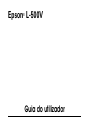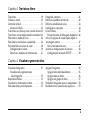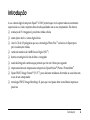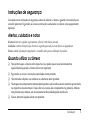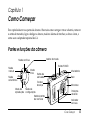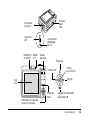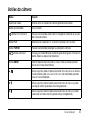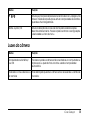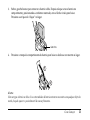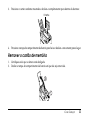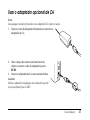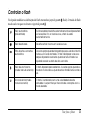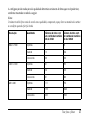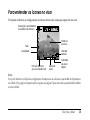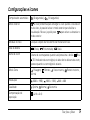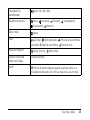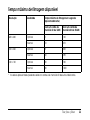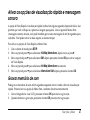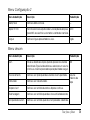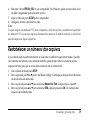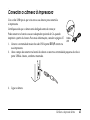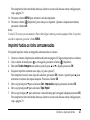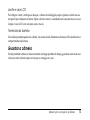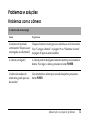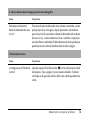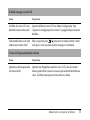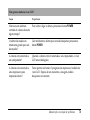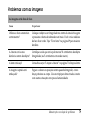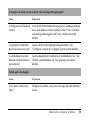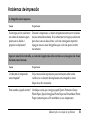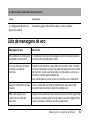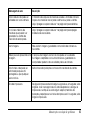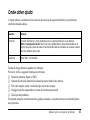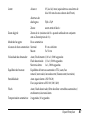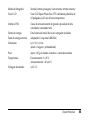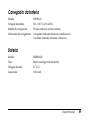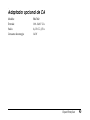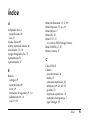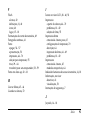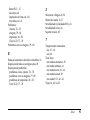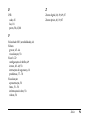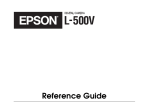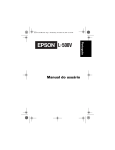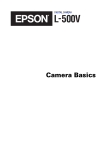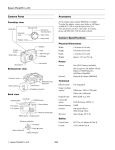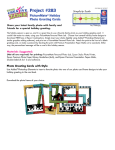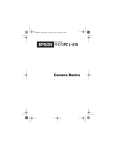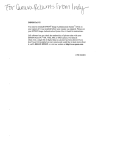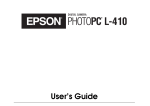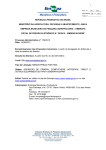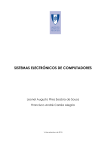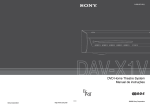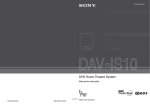Download Epson L-500V - Epson America, Inc.
Transcript
Epson® L-500V Guia do utilizador Aviso sobre direitos autorais Todos os direitos reservados. Nenhuma parte desta publicação pode ser reproduzida, armazenada em um sistema de recuperação ou transmitida de qualquer forma ou por qualquer meio, seja eletrônico, mecânico, de fotocópia, de gravação, ou outros, sem a permissão prévia por escrito da Seiko Epson Corporation. As informações aqui contidas foram elaboradas para serem utilizadas exclusivamente com esta impressora da Epson. A Epson não se responsabiliza por qualquer uso destas informações com outras impressoras. Nem a Seiko Epson Corporation nem suas afiliadas se responsabilizam perante o comprador deste produto ou terceiros por danos, perdas, custos ou despesas incorridos pelo comprador ou terceiros como resultado de: acidente, utilização incorreta ou abuso deste produto, ou modificações, reparos ou alterações não autorizados feitos a este produto, ou (excluindo os EUA) falha em seguir estritamente as instruções de operação e manutenção da Seiko Epson Corporation. A Seiko Epson Corporation não se responsabiliza por quaisquer danos ou problemas causados pelo uso de quaisquer acessórios ou quaisquer suprimentos que não sejam designados pela Seiko Epson Corporation como Produtos Originais da Epson ou Produtos Aprovados pela Epson. Marcas comerciais Epson, Epson Stylus, PRINT Image Matching e Epson PRINT Image Framer são marcas registradas e Photo Fine, PictureMate e P.I.F. são marcas comerciais da Seiko Epson Corporation. Aviso geral: Outros nomes de produtos são utilizados aqui somente com a finalidade de identificação e podem ser marcas comerciais de seus respectivos donos. A Epson nega todo e qualquer direito sobre tais marcas. Um aviso sobre o uso responsável de materiais protegidos por leis de direitos autorais Câmeras digitais e scanners, da mesma maneira que fotocopiadoras, câmeras convencionais e impressoras jato de tinta, podem ser utilizados para reproduzir e reimprimir materiais protegidos por leis de direitos autorais. Apesar de as leis de alguns países permitirem em algumas circunstâncias a cópia limitada de materiais protegidos por leis de direitos autorais, estas circunstâncias podem não ser tão abrangentes quanto algumas pessoas pressupõem. A Epson recomenda que todo usuário seja responsável e respeite as leis de direitos autorais ao usar câmeras digitais, scanners e impressoras jato de tinta. © 2004 Epson America, Inc. 11/04 2 Conteúdo Introdução Instruções de segurança . . . . . . . . . . . . . . . . . . 7 Alertas, cuidados e notas . . . . . . . . . . . . . . . 7 Quando utilizar a câmera . . . . . . . . . . . . . . 7 Quando utilizar a bateria . . . . . . . . . . . . . . . 9 Quando guardar a bateria . . . . . . . . . . . . . 10 Quando jogar fora a bateria. . . . . . . . . . . . 10 Quando utilizar o carregador da bateria . 11 Quando utilizar o cartão de memória. . . . 13 Quando utilizar o visor LCD . . . . . . . . . . . 13 Quando guardar, transportar ou efetuar a manutenção da câmera . . . . . . . . . . . . . . 14 Capítulo 1 Como Começar Partes e funções da câmera . . . . . . . . . . . . . . Botões da câmera . . . . . . . . . . . . . . . . . . . . Luzes da câmera . . . . . . . . . . . . . . . . . . . . . Carregar a bateria . . . . . . . . . . . . . . . . . . . . . . Substituir a bateria . . . . . . . . . . . . . . . . . . . . . Instalar e remover cartões de memória . . . . 15 17 18 19 20 22 Instalar o cartão de memória . . . . . . . . . . . 22 Remover o cartão de memória. . . . . . . . . . 23 Ligar e desligar a câmera . . . . . . . . . . . . . . . . 25 Modificar o idioma, data e hora. . . . . . . . . . . 26 Usar o adaptador opcional de CA . . . . . . . . 27 3 Capítulo 2 Tirar fotos e filmar Tirar fotos . . . . . . . . . . . . . . . . . . . . . . . . . . . . . 29 Utilizar o zoom . . . . . . . . . . . . . . . . . . . . . . . . 30 Controlar o flash . . . . . . . . . . . . . . . . . . . . . . . 31 Alcance do flash . . . . . . . . . . . . . . . . . . . . . 32 Tirar fotos em close-up com o modo macro 32 Tirar fotos com o temporizador automático 33 Selecionar o modo de cena. . . . . . . . . . . . . . . 34 Selecionar a resolução e a qualidade . . . . . . 36 Para entender os ícones no visor. . . . . . . . . . 38 Configurações e ícones. . . . . . . . . . . . . . . . 39 Desativar a exibição de informações . . . . 41 Fotografia contínua . . . . . . . . . . . . . . . . . . . . . 41 Definir o equilíbrio de brancos . . . . . . . . . . . 42 Definir a sensibilidade à luz . . . . . . . . . . . . . . 43 Configurar a exposição . . . . . . . . . . . . . . . . . . 44 Gravar filmes . . . . . . . . . . . . . . . . . . . . . . . . . . 45 Tempo máximo de filmagem disponível . 46 Ativar as opções de visualização rápida e mensagem sonora . . . . . . . . . . . . . . . . . . . . . . 47 Gravar memória de som . . . . . . . . . . . . . . . 47 Ajustar as configurações da câmera . . . . . . . 48 Configurações do modo SETUP . . . . . . . . 49 Capítulo 3 Visualizar e gerenciar fotos Visualizar fotografias . . . . . . . . . . . . . . . . . . . Visualizar uma apresentação das fotografias . . . . . . . . . . . . . . . . . . . . . Reproduzir filmes . . . . . . . . . . . . . . . . . . . . . . Visualizar a informação da foto . . . . . . . . . . Selecionar fotos para impressão . . . . . . . . . . 51 52 53 53 55 Apagar Fotografias . . . . . . . . . . . . . . . . . . . . . 56 Apagar fotos individualmente. . . . . . . . . . 56 Apagar todas as fotos . . . . . . . . . . . . . . . . . 56 Apagar um grupo de fotos . . . . . . . . . . . . . 57 Transferir fotografias para o computador . . 58 Restabelecer os números dos arquivos . . . . . 59 4 Capítulo 4 Utilizar o PRINT Image Framer (P.I.F.) Tirar fotos com molduras. . . . . . . . . . . . . . . . 60 Adicionar, modificar ou remover molduras 62 Apagar e copiar molduras . . . . . . . . . . . . . . . 63 Capítulo 5 Utilizar a impressão direta Conectar a câmera à impressora . . . . . . . . . . Imprimir fotos . . . . . . . . . . . . . . . . . . . . . . . . . Imprimir a foto exibida no visor. . . . . . . . Imprimir todas as fotos armazenadas . . . 65 66 66 67 Imprimir fotos selecionadas . . . . . . . . . . . . 68 Imprimir várias fotos em uma folha de papel . . . . . . . . . . . . . . . . . . . . . . . . . . . 69 Configurar a impressão. . . . . . . . . . . . . . . . . . 70 Capítulo 6 Manutenção e resolução de problemas 71 71 72 73 73 Problemas com as imagens . . . . . . . . . . . . 79 Problemas de impressão . . . . . . . . . . . . . . . 81 Lista de mensagens de erro . . . . . . . . . . . . . . 82 Onde obter ajuda . . . . . . . . . . . . . . . . . . . . . . . 85 Câmera . . . . . . . . . . . . . . . . . . . . . . . . . . . . . . . 86 Carregador da bateria. . . . . . . . . . . . . . . . . . . 89 Bateria . . . . . . . . . . . . . . . . . . . . . . . . . . . . . . . . 89 Adaptador opcional de CA. . . . . . . . . . . . . . . 90 Manutenção . . . . . . . . . . . . . . . . . . . . . . . . . . . Limpar a câmera . . . . . . . . . . . . . . . . . . . . . Guardar a câmera . . . . . . . . . . . . . . . . . . . . Problemas e soluções . . . . . . . . . . . . . . . . . . . Problemas com a câmera . . . . . . . . . . . . . . Apêndice A Especificações Índice 5 Introdução A sua câmera digital compacta Epson® L-500V permite que você capture todos os momentos especiais da sua vida e imprima fotos de alta qualidade com o seu computador. Ela oferece: ❏ resolução de 5.0 megapixel, para fotos nítidas e belas ❏ zoom óptico de 3× e zoom digital de 4× ❏ visor LCD de 2,5 polegadas que usa a tecnologia Photo Fine™ exclusiva da Epson para pré-visualizações nítidas ❏ cartão de memória de 16MB Secure Digital (SD™) ❏ bateria recarregável de íon de lítio e carregador ❏ modo de fotografia contínuo que permite que tire até 3 fotos por segundo ❏ impressão direta em impressoras compatíveis Epson Stylus® Photo e PictureMate™ ❏ Epson PRINT Image Framer® (P.I.F.™) para adicionar molduras divertidas às suas fotos sem o uso de um computador ❏ tecnologia PRINT Image Matching® II, para que você possa obter os melhores impressos possíveis Introdução 6 Instruções de segurança Leia todas estas instruções de segurança antes de utilizar a câmera e guarde este manual para consulta posterior. Siga todos os avisos e instruções assinalados na câmera e no equipamento opcional. Alertas, cuidados e notas Alertas devem ser seguidos rigorosamente a fim de evitar danos pessoais. Cuidados contêm instruções que devem ser seguidas para não provocar danos ao equipamento. Notas contêm informações importantes e conselhos úteis para a utilização do produto. Quando utilizar a câmera ❏ Não permita que a câmera sofra impactos. Isso pode causar mau funcionamento, especialmente quando a câmera estiver em operação. ❏ Siga todos os avisos e instruções assinalados neste produto. ❏ Não introduza objetos nas ranhuras ou aberturas deste produto. ❏ Não toque nos componentes internos deste produto, salvo indicação em contrário apresentada na respectiva documentação. Nunca force o encaixe dos componentes no produto. Embora este produto seja robusto, um manuseamento descuidado pode danificá-lo. ❏ Nunca derrame líquidos sobre este produto. Introdução 7 ❏ Se este produto emitir ruídos incomuns, cheiros ou fumaça, pare o uso e desligue-o imediatamente. Retire a bateria e desligue o adaptador de CA. Em seguida, retire o adaptador da tomada elétrica. ❏ Para evitar o risco de incêndio ou de choque elétrico, não cubra este produto com um cobertor ou com qualquer tipo de material que possa provocar um choque elétrico ou estático. ❏ Para evitar o risco de incêndio ou de choque elétrico, não exponha este produto ou as opções à chuva ou umidade. ❏ Para evitar o risco de incêndio ou explosão, não utilize este produto em locais onde exista substância inflamável ou volátil. ❏ Não utilize este produto ao ar livre durante uma tempestade com trovoada. ❏ Não utilize este produto depois de sujeitá-lo a grandes variações de temperatura, o que pode provocar a formação de condensação nas partes eletrônicas. ❏ Utilize apenas o adaptador de CA especificado (B867062) para este produto. ❏ Utilize apenas a bateria especificada (B32B818242) para este produto. ❏ Quando conectar este produto a um computador ou a outro dispositivo através de um cabo, certifique-se de que os conectores ficam na posição correta. Se inserir um conector incorretamente, poderá danificar ambos os dispositivos ligados pelo cabo. Introdução 8 Quando utilizar a bateria ❏ Se o ácido da bateria entrar em contato com os olhos ou com a pele, lave imediatamente a área afetada com água em abundância e consulte um médico. ❏ Não modifique, não desmonte e não solde a bateria. ❏ Não utilize a bateria incluída em outros dispositivos que não a câmera L-500V. ❏ Não exponha a bateria a água, calor ou fogo. ❏ Não deixe cair a bateria, não a perfure nem a sujeite a impactos. ❏ Mantenha a bateria fora do alcance das crianças. ❏ Mantenha a bateria afastada de objetos de metal que possam provocar curto-circuitos como, por exemplo, moedas ou chaves. ❏ Não coloque a bateria em um recipiente de alta pressão nem no microondas. ❏ Se ocorrer um sobreaquecimento, descoloração ou distorção, se notar algum cheiro estranho ou ocorrerem outras situações anormais, retire a bateria do produto e não a utilize. ❏ Não introduza a bateria em tomadas de parede ou em outras fontes de energia, como, por exemplo, a tomada de um isqueiro de automóvel. ❏ Não carregue a bateria em outros dispositivos que não o carregador da bateria especificado. ❏ Se o carregamento não terminar quando já tiver decorrido o tempo de um carregamento normal, interrompa o carregamento. Introdução 9 Quando guardar a bateria ❏ Quando não utilizar a câmera ou o carregador por um longo período, remova a bateria e guarde-a no estojo. ❏ Não guarde a bateria em locais de alta temperatura ou umidade. ❏ Mantenha a bateria fora do alcance das crianças. Quando jogar fora a bateria ALERTA: Quando jogar fora a bateria, cubra os pólos com fita adesiva para evitar a combustão ou explosão da bateria. ❏ Antes de jogá-la fora, descarregue-a completamente. ❏ Jogue fora as baterias usadas de acordo com as instruções do fabricante e de acordo com as leis locais. Entre em contato com a agência local do governo para informações sobre a reciclagem e sobre como se desfazer da bateria. Introdução 10 Quando utilizar o carregador da bateria ALERTA: Leia todas as instruções de segurança e de funcionamento antes de utilizar este produto; uma má utilização pode provocar ferimentos pessoais resultantes de incêndios, explosões, derramamento de ácido, sobreaquecimento ou choque elétrico. ❏ Utilize apenas o carregador de bateria Epson fornecido, modelo 2090821-00, para carregar a bateria de lítio Epson modelo B32B818242. Nunca utilize este carregador para carregar outras baterias, pois estas podem explodir, derramar ácido, sobreaquecer ou provocar ferimentos pessoais. ❏ Tenha em atenção o perigo de choque elétrico. ❏ Não utilize este produto próximo de água nem o manuseie com as mãos molhadas. ❏ Mantenha-o afastado de fontes de calor. Não utilize o carregador em ambientes com uma temperatura fora dos limites de 0°C a 40°C. ❏ Não introduza objetos em nenhuma das aberturas existentes, pois estes poderão entrar em contato com pontos de voltagem perigosos ou provocar um curto-circuito. ❏ Não desmonte nem modifique este produto. ❏ Utilize-o apenas em interiores e em locais secos. Não exponha o carregador à água ou umidade excessiva. ❏ Utilize apenas o tipo de fonte de energia indicado na etiqueta e conecte o produto diretamente a uma tomada elétrica doméstica normal. Não ligue várias cargas à mesma tomada elétrica. Introdução 11 ❏ Certifique-se de que o cabo de corrente alternada está em conformidade com as normas de segurança locais. ❏ Nunca ligue ou desligue o plugue com as mãos molhadas. ❏ Proteja os cabos de danos, cortes ou desgaste e evite que estes fiquem enrolados ou vincados. Posicione os cabos de forma a evitar danos. Não coloque objetos por cima do cabo de corrente e não permita que o cabo seja pisado ou danificado. Não permita que as extremidades do cabo, nem as partes onde este entra e sai do transformador, fiquem enroladas. ❏ Não permita que o cabo de corrente alternada seja danificado ou desgastado. ❏ Desligue o produto da tomada elétrica e recorra aos serviços de um técnico especializado nas seguintes situações: Se o cabo de corrente ou o plugue estiverem danificados; se algum líquido tiver infiltrado no produto; se o produto foi exposto a chuva ou água; se o produto tiver caído ou estiver danificado; se o produto não funcionar corretamente ou apresentar uma alteração de rendimento notável. Ajuste apenas os controles descritos na documentação do produto. ❏ Nunca tente reparar o produto por conta própria. ❏ Desligue este produto da tomada antes de limpá-lo. ❏ Limpe-o apenas com um pano limpo, seco e macio. ❏ Não utilize produtos de limpeza líquidos nem aerossóis. ❏ Mantenha o carregador fora do alcance das crianças. ❏ Este produto foi concebido para ser utilizado apenas com produtos Epson. Não tente utilizá-lo com outros dispositivos eletrônicos. Introdução 12 Quando utilizar o cartão de memória ❏ Utiliza somente cartões de memória que estejam em conformidade com as características do produto. ❏ Os métodos de utilização dos cartões de memória variam conforme o tipo de cartão. Para mais informações, consulte a documentação fornecida com o cartão de memória. ❏ Desligue a câmera antes de instalar/remover o cartão de memória. Quando utilizar o visor LCD ❏ O visor LCD deste produto poderá conter pequenas manchas brilhantes ou escuras. Estas manchas são normais e não significam que o visor LCD esteja danificado. ❏ Se o visor LCD deste produto estiver danificado, contacte o revendedor. ❏ Se a solução de cristais líquidos existente no interior do visor deste produto vazar e entrar em contato com as mãos, lave-as com água e sabão. Se entrar em contato com os olhos, lave-os imediatamente com água em abundância. Recorra imediatamente a um médico se os problemas de visão ou o desconforto não desaparecerem após uma lavagem cuidadosa. ❏ Para limpar o visor, utilize apenas um pano seco e macio. Não utilize líquidos nem soluções químicas. Introdução 13 Quando guardar, transportar ou efetuar a manutenção da câmera ❏ Não guarde este produto ao ar livre, próximo à água, em locais sujeitos a temperaturas elevadas ou umidade, mudanças bruscas de temperatura e umidade, luz solar direta ou fontes de luz forte. ❏ Desligue o produto da tomada antes de limpá-lo. Limpe o produto com um pano úmido; não utilize líquidos nem aerossóis. ❏ Retire a bateria, desligue o produto da tomada e recorra aos serviços de um técnico especializado nas seguintes situações: Se o cabo de corrente ou o plugue estiverem danificados; se algum líquido tiver infiltrado no produto ou nas opções; se o produto ou as opções tiverem caído ou se a caixa exterior estiver danificada; se o produto ou as opções não funcionarem corretamente ou apresentarem uma alteração de rendimento notável. Introdução 14 Capítulo 1 Como Começar Este capítulo descreve as partes da câmera e lhe ensina como carregar e trocar a bateria, remover o cartão de memória, ligar e desligar a câmera, mudar o idioma de interface, a data e a hora, e como usar o adaptador opcional de CA. Partes e funções da câmera Seletor de modo Modo contínuo Botão POWER Modo manual Modo filme Modo automático Modo de reprodução Botão do obturador Encaixe da alça Modo de configuração Bateria/cartão de memória Alto-falante Flash Microfone Proteção da lente Indicador luminoso Como Começar 15 Encaixe para tripé Tampa do conector Conector USB Botão Print (Imprimir) Conector do adaptador de CA Botão P.I.F. Botões de Zoom Exterior/u Macro /l Botão Joystick/OK Flash /r Visor LCD Botão do Menu Apagar/Temporizador automático/d Indicador luminoso de acesso à memória Como Começar 16 Botões da câmera Nome Função Seletor de modo Alterne entre os modos da câmera girando este seletor. Botão do obturador Botão Print (Imprimir) Botão P.I.F. Botão POWER Botões de Zoom Tire uma foto. Pressione este botão para imprimir fotografias utilizando a função de impressão direta. Selecione as molduras P.I.F. a serem impressas com as fotos. Pressione este botão para ligar ou desligar a câmera. Pressione o botão W para se afastar (grande angular). Pressione o botão T para se aproximar (telefoto). Botão MENU Permite apresentar/cancelar os menus (não funciona quando estiver em modo automático). u Mova o joystick para cá para selecionar itens de menu ou ativar o modo exterior para ver o visor LCD com mais facilidade quando houver muita claridade. r Mova o joystick para cá para selecionar itens de menu ou para configurar o flash quando estiver fotografando. l Mova o joystick para cá para selecionar itens de menu ou para selecionar o modo macro quando estiver fotografando. Como Começar 17 Nome Função d Mova o joystick para cá para selecionar itens de menu, apagar uma foto em modo de reprodução ou ativar o temporizador automático quando estiver fotografando. Botão Joystick/OK Mova na direção dos ícones de flecha para realizar as ações descritas anteriormente. Pressione para confirmar a configuração selecionada ou item do menu. Luzes da câmera Nome Função Temporizador automático/ Luz USB Pisca azul quando a câmera está conectada a um computador ou impressora, ou quando tirar uma foto usando o temporizador automático. Indicador luminoso de acesso à memória Fica alaranjada quando a câmera estiver acessando o cartão de memória. Como Começar 18 Carregar a bateria Certifique-se de que carrega a bateria antes de utilizar a câmera pela primeira vez ou se não a tiver utilizado durante um longo período de tempo. O carregamento leva aproximadamente 2 horas. Conforme a bateria for acabando, o ícone que aparece quando você liga a sua câmera muda de para . Quando o ícone estiver piscando, a bateria está acabando e você não conseguirá tirar mais fotos. Quando a luz vermelha piscar a câmera automaticamente desliga e é necessário trocar a bateria. 1. Conecte a extremidade pequena do cabo de eletricidade do carregador de bateria ao carregador, depois conecte o cabo a uma tomada elétrica. 2. Coloque a bateria no carregador. A luz do carregador fica vermelha. Se ela não acender, reinstale a bateria no carregador. 3. Quando a luz do carregador ficar verde, a bateria está carregada. Remova a bateria e desconecte o carregador da tomada. Como Começar 19 Substituir a bateria Se precisar substituir a bateria da câmera, use somente a bateria de lítio da Epson, número B32B818242. Certifique-se de carregar a bateria nova conforme descrito anteriormente antes de instalá-la. 1. 2. Coloque a câmera apoiada no seu lado esquerdo. Deslize a tampara do compartimento da bateria até que ela seja removida, conforme mostrado: Como Começar 20 3. Solte o gancho branco para remover a bateria velha. Depois coloque a nova bateria no compartimento, posicionando-a conforme mostrado, com a flecha virada para baixo. Pressione-a até que ela “clique” no lugar. Gancho 4. Pressione a tampa do compartimento da bateria para baixo e deslize-a novamente ao lugar. Alerta: Não carregue a bateria no bolso. Se as extremidades da bateria entrarem em contato com qualquer objeto de metal, ela pode aquecer e possivelmente lhe causar ferimentos. Como Começar 21 Instalar e remover cartões de memória A sua câmera vem acompanhada de um cartão de memória SD (Secure Digital) de 16MB. Você pode utilizar qualquer um dos seguintes tipos de cartão: ❏ Cartão de memória SD (1GB ou inferior) ❏ Cartão MM (Multimedia,® MMC V 2.1 ou posterior) de até 1GB Nota: A sua câmera não gravará fotos e alguns de seus botões não funcionarão sem que haja um cartão de memória instalado corretamente. Cuidado: ❏ Não utilize ou guarde o cartão sob luz solar direta, em locais extremamente quentes, úmidos ou com muito pó. ❏ Desligue a câmera antes de instalar ou remover o cartão de memória. ❏ Certifique-se de inserir o cartão de forma correta ou pode danificar a câmera e o cartão. Instalar o cartão de memória 1. Certifique-se de que a câmera está desligada. 2. Deslize a tampa do compartimento da bateria até que ela seja removida. Como Começar 22 3. Posicione o cartão conforme mostrado e deslize-o completamente para dentro da abertura: Entalhe 4. Pressione a tampa do compartimento da bateria para baixo e deslize-a novamente para o lugar. Remover o cartão de memória 1. 2. Certifique-se de que a câmera está desligada. Deslize a tampa do compartimento da bateria até que ela seja removida. Como Começar 23 3. Pressione o cartão de memória para soltá-lo. O cartão de memória é ejetado. 4. 5. Retire o cartão de memória. Pressione a tampa do compartimento do cartão de memória para baixo e deslize-a novamente para o lugar. Nota: Você pode proteger a informação contida no cartão de memória deslizando a trava na lateral do cartão. Isso previne que as fotos sejam apagadas ou que fotos adicionais sejam gravadas no cartão. Como Começar 24 Ligar e desligar a câmera Para ligar a câmera, pressione o botão POWER. O visor LCD é aceso. Se a câmera estiver em modo de fotografia, a cobertura da lente se abre e a lente se expande. Para desligar a câmera, pressione novamente o botão POWER. A lente regressa à posição inicial, a cobertura da lente fecha e o visor se apaga. O visor pode se desligar para economizar bateria. Pressione qualquer botão para tornar a ligá-lo. Se a câmera estiver inativa por mais de 3 minutos, ela desliga automaticamente. Para voltar a ligar a câmera, pressione o botão POWER. Se desejar, você pode modificar o tempo do modo de economia de energia. Veja a seção “Ajustar as configurações da câmera” na página 48 para maiores informações. Como Começar 25 Modificar o idioma, data e hora 1. 2. 3. 4. Ligue a câmera. Gire o seletor de modo para SETUP. Mova o joystick para r para selecionar Menu Config2. Mova o joystick para d para selecionar Data/Hora, depois mova-o para r. 5. Mova o joystick para l ou para r para selecionar o formato da data, a data, ou a configuração de hora que quiser. 6. Mova o joystick para u ou para d para modificar a configuração. 7. Repita os passos 5 e 6 para selecionar e definir qualquer outra configuração. 8. Pressione o botão OK. 9. Mova o joystick para d para selecionar Language (Língua), depois mova-o para r. 10. Mova o joystick para u, d, l, ou r para selecionar um idioma, depois pressione OK. Nota: É possível alterar as definições posteriormente, a partir do Menu Configuração. Para mais informações, consulte “Ajustar as configurações da câmera” na página 48. Como Começar 26 Usar o adaptador opcional de CA Nota: Leia quaisquer instruções fornecidas com o adaptador de CA antes de usá-lo. 1. Conecte o cabo do adaptador firmemente ao conector no adaptador de CA. 2. Abra a tampa do conector do lado direito da câmera e conecte o cabo da adaptador à porta DC IN. 3. Conecte o adaptador de CA a uma tomada elétrica. Cuidado: Não use o adaptador com qualquer outro dispositivo que não seja a sua câmera Epson L-500V. Como Começar 27 Capítulo 2 Tirar fotos e filmar A sua câmera tem vários modos de fotografia. Gire o seletor no alto da câmera para escolher o modo que deseja usar. ❏ Modo automático As configurações da câmera são ajustadas automaticamente para que possa tirar as melhores fotos. Tudo o que precisa fazer é pressionar o botão do obturador. ❏ Modo manual Você pode ajustar uma variedade de configurações da câmera, incluindo resolução, exposição, sensibilidade, equilíbrio de branco e mais. ❏ Modo de fotografia contínuo Você pode capturar uma série de fotos, até 3 por segundo. (Para informações, veja “Fotografia contínua” na página 41.) ❏ Modo filme Você pode gravar um filme com som. (Para informações, veja “Gravar filmes” na página 45.) Você também pode tirar fotos com molduras divertidas para festas e ocasiões especiais. Para mais informações, consulte “Tirar fotos com molduras” na página 60. Quando estiver pronto para ver as suas fotos ou vídeos no visor LCD, consulte “Visualizar e gerenciar fotos” na página 51. Tirar fotos e filmar 28 Tirar fotos Você pode tirar fotos enquanto estiver visualizando o objeto no visor LCD tanto em modo automático como em modo manual. 1. 2. 3. Gire o seletor de modo para automático ou manual. Centralize o objeto no meio da moldura quadrada de foco no visor LCD. Pressione o botão do obturador até a metade. A moldura do foco fica verde e o foco está estabelecido. Se quiser modificar o enquadramento da sua foto, mova a câmera até conseguir a imagem desejada no visor. 4. Pressione o botão do obturador até embaixo. A câmera soa um bipe quando captura a imagem. Se quiser desligar ou modificar o bipe, veja a seção “Ajustar as configurações da câmera” na página 48. Nota: O visor LCD pode se desligar para economizar bateria depois de tirar uma fotografia. Pressione qualquer botão ou gire o seletor de modo para voltar a ligar o visor LCD. Tirar fotos e filmar 29 Utilizar o zoom Para a maioria das fotos você deve ficar a pelo menos 50 centímetros de distância do objeto fotografado. (Para fotos em close-up, pode-se usar o modo macro; veja “Tirar fotos em close-up com o modo macro” na página 32.) Você pode usar tanto o zoom óptico como o digital para capturar o objeto mais de perto. Zoom óptico ❏ Para se aproximar do objeto da foto, pressione o botão ❏ Para se afastar do objeto da foto, pressione T. W. Zoom digital A opção de zoom digital permite que você se aproxime ainda mais do objeto fotografado. Primeiro você precisa ativar o zoom digital no Menu Config1. Para instruções, veja “Ajustar as configurações da câmera” na página 48. Nota: Fotos tiradas usando o zoom digital têm uma resolução reduzida e são melhores para serem enviadas por e-mail ou colocadas na Internet. Para obter melhores resultados, ligue o flash quando tirar fotos com o zoom digital em sua capacidade máxima. 1. 2. 3. Para usar o zoom digital, pressione o segure o botão T para maximizar o zoom óptico. Solte o botão e pressione-o novamente. O indicador de zoom digital aparece do lado direito da barra de zoom na parte inferior do visor. Pressione T ou W, conforme necessário, para se aproximar ou se afastar do objeto. Tirar fotos e filmar 30 Controlar o flash Você pode modificar as definições de flash movendo o joystick para r muda cada vez que você move o joystick para r . (flash). O modo de flash Flash automático (pré-definido) A câmera detecta o brilho automaticamente e dispara o flash se necessário. Em um local escuro, o flash é usado automaticamente. Flash desativado Desativa o flash mesmo em locais escuros. Filtro de olhos vermelhos automático Use esta opção quando fotografar pessoas usando o flash à noite ou em locais fechados. O flash irá disparar uma vez e depois disparará novamente quando a foto é tirada. Isso ajudará a reduzir o efeito de olho vermelho. Flash de enchimento (modo manual somente) O flash disparará para cada foto. Use esta opção quando o fundo for muito claro ou quando estiver tirando fotos contra o sol. Sincronia lenta (modo manual somente) O flash é combinado com uma velocidade baixa do obturador. Isso permite que tire a foto de uma ação com o fundo borrado. Tirar fotos e filmar 31 Alcance do flash O alcance do flash varia dependendo da configuração de sensibilidade (velocidade ISO). Para mais informações, consulte a página 43. Velocidade ISO (sensibilidade) Grande angular Telefoto 100 0,7 – 2,6 m 0,5 – 1,5 m 200 1,0 – 3,7 m 0,6 – 2,1 m 400 1,4 – 5,2 m 0,8 – 3,0 m Tirar fotos em close-up com o modo macro O modo macro permite que foque em objetos que estejam entre 5 e 50 cm de distância da câmera. O uso do flash não é recomendado para close-ups em modo macro, portanto certifique-se de que tem iluminação adequada. Para melhores resultados, use um tripé quando fotografar em modo macro. 1. 2. 3. Gire o seletor de modo para automático ou manual. Mova o joystick para l para selecionar o modo macro. Centralize o objeto no meio da moldura quadrada de foco no visor LCD. Tirar fotos e filmar 32 4. 5. Pressione o botão do obturador até a metade. A moldura do foco fica verde e o foco está estabelecido. Se quiser modificar o enquadramento da sua foto, mova a câmera até conseguir a imagem desejada no visor. Pressione o botão do obturador até embaixo. A câmera soa um bipe quando captura a imagem. Tirar fotos com o temporizador automático Você pode usar o temporizador automático para criar um espaço de tempo entre o momento em que pressiona o botão do obturador e o momento em que a foto é tirada. Isso permite que tire uma foto de você mesmo. 1. 2. 3. 4. Coloque a sua câmera em uma superfície plana ou em um tripé. Gire o seletor de modo para automático, manual, ou modo de fotografia contínuo. Mova o joystick para d . O ícone do temporizador automático é apresentado no visor. Centralize a imagem e pressione o botão do obturador até embaixo. A contagem regressiva começa e depois de 10 segundos a foto é tirada automaticamente. A luz azul na frente da câmera pisca enquanto a câmera faz a contagem regressiva. Nota: No modo manual ou de disparo contínuo, você pode modificar o temporizador de 10 segundos para 2 segundos. No passo 3, mova o joystick para d duas vezes para modificar o tempo para 2 segundos. Tirar fotos e filmar 33 Selecionar o modo de cena Além dos modos normais de fotografia, modos especiais estão pré-programados na câmera para lhe oferecer as melhores opções de captura de imagem para retratos, paisagens e fotos noturnas: ❏ Modo de paisagem Este modo é melhor para capturar paisagens com maior clareza. O flash é desativado automaticamente, mas você pode ativá-lo se for necessário. Com luz baixa, a velocidade do obturador é mais lenta para que você possa tirar fotos ao anoitecer. Para melhores resultados, use um tripé com este modo. ❏ Modo de retrato A profundidade de campo é reduzida para 1 a 3 metros. Quando você usar o flash de enchimento em lugares escuros, a opção de sincronia lenta é ativada, permitindo que tire fotos com um fundo mais iluminado. Para melhores resultados, use um tripé com este modo. ❏ Modo normal Este modo é melhor para a maioria das fotos. O flash funciona automaticamente baseado na luz disponível e no objeto fotografado. A velocidade do obturador também é selecionada para minimizar o tremor. ❏ Modo noturno Este modo é melhor para fotos noturnas. O flash é desativado automaticamente, mas você pode ativá-lo se for necessário. Para melhores resultados, use um tripé com este modo. Tirar fotos e filmar 34 ❏ Modo de retrato noturno Este modo é melhor para fotografar no escuro. O flash é configurado automaticamente para Sincronia lenta, mas você pode modificá-lo se necessário. Para melhores resultados, use um tripé com este modo. Você pode usar o temporizador automático, o zoom e outras opções com estes modos, mas não é possível usar o modo Macro. Nota: Recomenda-se o uso de um tripé para prevenir tremores nos modos de paisagem e retrato. Para selecionar o modo de cena, você precisa usar o modo manual e o Menu de Fotografia como descrito a seguir. 1. 2. 3. 4. 5. Gire o seletor de modo para o modo manual. Pressione o botão MENU. Aparece o menu Fotografia. Selecione o Modo Cena movendo o joystick para u ou d e em seguida movendo-o para r. Selecione a cena desejada movendo o joystick para u ou d e depois pressione OK. Pressione o botão MENU para sair do menu. Tirar fotos e filmar 35 Selecionar a resolução e a qualidade Você pode ajustar a resolução e a qualidade para aumentar ou diminuir a resolução e a compressão das suas fotos. Diminuir a resolução e/ou a qualidade diminui os seus arquivos de imagem e permite que tire mais fotos. No entanto, a qualidade será reduzida quando imprimir ampliações. Em modo automático, a resolução é definida para 2560 x 1920. Se você quiser modificar a resolução e a qualidade, é necessário mudar para modo manual e usar o menu Fotografia conforme descrito a seguir. 1. 2. 3. 4. 5. 6. 7. Gire o seletor de modo para o modo manual. Pressione o botão MENU. Aparece o Menu Fotografia. Selecione Resolução movendo o joystick para u ou d e depois movendo-o para r. Mova o joystick para u ou d para selecionar a resolução desejada de acordo com a tabela a seguir. Pressione o botão OK. Selecione Qualidade movendo o joystick para u ou d e, em seguida, pressione o botão OK. Mova o joystick para u ou d para selecionar a qualidade desejada de acordo com a tabela a seguir. Pressione o botão OK. Pressione o botão MENU para sair do menu. Tirar fotos e filmar 36 A configuração de resolução e de qualidade determina o número de fotos que você pode tirar, conforme mostrado na tabela a seguir. Nota: O número total de fotos varia de acordo com a qualidade, compressão, espaço livre na memória do cartão e as condições quando a foto foi tirada. Resolução Qualidade Número de fotos com um cartão de memória SD de 16MB Número de fotos com um cartão de memória SD de 128MB 2560 × 1920 Óptima 7 75 Normal 13 126 Economia 20 188 Óptima 21 193 Normal 34 310 Economia 51 458 Óptima 111 975 Normal 178 1562 Economia 223 1953 1600 × 1200 640 × 480 Tirar fotos e filmar 37 Para entender os ícones no visor Você pode confirmar as configurações da câmera através dos ícones que aparecem no visor. Exposição, sensibilidade e equilíbrio de branco Moldura do foco Flash Vida da bateria Qualidade Número de fotos que você pode tirar Barra de zoom Indicador do zoom digital Nota: Você pode desativar a exibição das configurações da impressora ou selecionar a quantidade de informação a ser exibida. Veja a página 41 para desativar a opção ou a página 53 para selecionar a quantidade de detalhes a serem exibidos. Tirar fotos e filmar 38 Configurações e ícones Temporizador automático (2 segundos), (10 segundos) Modo Exterior Se tiver problemas para enxergar o visor quando o dia estiver muito claro, é possível ativar o modo exterior para facilitar a visualização. Mova o joystick para u para ativar ou desativar o modo exterior. Moldura do foco Coloque o objeto da foto dentro da moldura do foco. Vida da bateria Cheia, Pela metade, Vazia Barra de zoom A barra de zoom aparece quando você pressiona o botão W ou T. O indicador de zoom digital, do lado direito da barra de zoom, aparece quando o zoom digital é ativado. Modo Cena Paisagem, Normal Resolução 2560 × 1920, Qualidade Óptima, Compensação de exposição (+2.0 a -2.0) Retrato, Vista noturna, 1600 × 1200, Normal, Retrato noturno, 640 × 480 Economia Tirar fotos e filmar 39 Velocidade ISO (sensibilidade) (Auto, 100, 200, 400) Equilíbrio de brancos (Auto, Luz natural, Enevoado, Fluorescente, Mercúrio) Modo macro Macro Flash Modo de fotografia Auto-flash, Flash desativado, automático, Flash de enchimento, Modo Contínuo, Incandescente, Filtro de olhos vermelhos Sincronia lenta Modo Vídeo Quantas fotos ainda podem ser tiradas 125 (por exemplo) Alerta: Tremor da câmera (aparece quando a câmera treme ou a velocidade do obturador é de 1/30 ou mais lenta; use um tripé) Tirar fotos e filmar 40 Desativar a exibição de informações Se você não quiser que a informação seja exibida no visor, é possível desativá-la. 1. 2. 3. 4. 5. Gire o seletor de modo para manual ou para modo de fotografia contínuo. Pressione o botão MENU. Aparece o Menu Fotografia. Mova o joystick para d para selecionar Info Apres., depois mova-o para r. Mova o joystick para d para selecionar NÃO e pressione OK. Pressione o botão MENU para sair do menu. Fotografia contínua No modo de fotografia contínua, você pode capturar uma série de fotos se segurar o botão do obturador para baixo. Você pode tirar até 3 fotos por segundo em velocidade máxima. Nota: Para fotografar em velocidade máxima, é necessário um cartão de memória SD com uma velocidade de gravação/transferência de 10MB por segundo. O uso do flash não é recomendado para modo contínuo, portanto certifique-se de que tem iluminação adequada. 1. 2. 3. Gire o seletor de modo para . Se quiser ajustar a resolução ou outras configurações, pressione o botão MENU. Veja a página 36 para uma lista de configurações disponíveis. Certifique-se de que você está a pelo menos 50 centímetros de distância do objeto fotografado. Tirar fotos e filmar 41 ❏ 4. 5. 6. Para se aproximar do objeto da foto, pressione o botão T. Para se aproximar do objeto ainda mais, solte o botão do zoom e volte a pressioná-lo. ❏ Para se afastar do objeto da foto, pressione W. Para se afastar do objeto ainda mais, solte o botão do zoom e volte a pressioná-lo. Centralize o objeto no meio da moldura quadrada de foco no visor LCD. Pressione e segure o botão do obturador até a metade. A moldura do foco fica verde e o foco está estabelecido. Pressione o botão do obturador até embaixo. Enquanto você segura o botão do obturador para baixo, as fotos são tiradas continuamente. Solte o botão para parar de fotografar. Definir o equilíbrio de brancos Neste modo, a câmera detecta automaticamente a fonte de luz e corrige as cores de forma a obter sempre a mesma cor em qualquer tipo de iluminação. Você pode ajustar o equilíbrio de branco manualmente para alcançar cores verdadeiras sob as seguintes circunstâncias: luz natural, enevoado, incandescente, fluorescente e mercúrio. 1. 2. 3. 4. 5. Gire o seletor de modo para manual ou para modo de fotografia contínuo. Pressione o botão MENU. Aparece o Menu Fotografia. Selecione Equil. Branco movendo o joystick para u ou d, depois movendo-o para r. Selecione a definição desejada entre Luz natural, Enevoado, Incandescente, Fluorescente e Mercúrio movendo o joystick para u ou d. Pressione o botão OK. Pressione o botão MENU para sair do menu. Tirar fotos e filmar 42 Definir a sensibilidade à luz Você pode usar a alta sensibilidade da câmera para tirar fotos em locais fechados ou com pouca luz sem usar um flash. Você também pode capturar movimentos rápidos usando configurações de sensibilidade mais altas. A predefinição da câmera é Auto. Esta é a melhor definição para a maioria das fotografias. Defina a sensibilidade à luz manualmente quando houver pouca luz ou quando achar que as fotografias vão ficar desfocadas devido ao movimento da câmera. Use um tripé quando usar configurações de sensibilidade mais altas. 1. 2. 3. 4. 5. Gire o seletor de modo para manual ou para modo de fotografia contínuo. Pressione o botão MENU. Aparece o menu Fotografia. Selecione Velocidade ISO movendo o joystick para u ou d e, em seguida, mova o joystick para r. Selecione a sensibilidade desejada entre Auto, 100, 200 e 400 movendo o joystick para u ou d. Pressione o botão OK. Pressione o botão MENU para sair do menu. Tirar fotos e filmar 43 Configurar a exposição Você pode ajustar a exposição para ajudar a controlar a incidência de luz no CCD (sensor de luminosidade) da câmera. A exposição influencia o brilho de toda a imagem. A câmera normalmente ajusta a exposição automaticamente. No entanto, você pode querer aumentar a exposição manualmente quando estiver tirando uma foto de frente para o sol ou quando tiver um fundo muito claro. Da mesma forma, você pode querer diminuir a exposição quando tirar uma foto com um fundo muito escuro. 1. 2. 3. 4. 5. Gire o seletor de modo para manual ou para modo de fotografia contínuo. Pressione o botão MENU. Aparece o menu Fotografia. Selecione Comp. Exp. movendo o joystick para u ou d e, em seguida, mova o joystick para r. O intervalo de ajuste da exposição está compreendido entre –2,0 EV e +2,0 EV. Existem 9 incrementos, cada um de 0,5 EV. Pode confirmar a definição no visor. Selecione o valor do ajuste movendo o joystick para u ou d e, em seguida, pressione OK. Pressione o botão MENU para sair do menu. Tirar fotos e filmar 44 Gravar filmes É possível gravar um filme com som. A duração do vídeo é limitada apenas pela quantidade de espaço disponível na sua câmera ou no seu cartão de memória. 1. 2. 3. 4. Gire o seletor de modo para . Pressione o botão MENU. Aparece o Menu Filme. Para selecionar a configuração de Resolução, mova o joystick para r. Selecione a resolução desejada movendo o joystick para u ou d e, em seguida, pressione o botão OK. Nota: Uma resolução menor (320 × 240 ou 160 × 120) permite que você faça filmes mais longos, mas eles serão reproduzidos em uma janela menor quando visualizados no computador. 5. Selecione Qualidade movendo o joystick para d e depois movendo-o para r. 6. Selecione a qualidade desejada movendo o joystick para u ou d e, em seguida, pressione o botão OK. 7. Pressione o botão MENU para sair do menu. 8. Para se aproximar do objeto da foto, pressione o botão T ou W. (Se você ativou o zoom digital, é possível se aproximar ou afastar da imagem com o zoom digital enquanto estiver filmando. Veja “Ajustar as configurações da câmera” na página 48 para instruções de como ativar o zoom digital.) 9. Pressione totalmente o botão do obturador para iniciar a gravação. 10. Volte a pressionar o botão do obturador para encerrar a gravação. Tirar fotos e filmar 45 Tempo máximo de filmagem disponível Resolução 640 × 480 320 × 240 160 × 120 Qualidade Tempo máximo de filmagem em segundos (aproximadamente) Com um cartão de memória SD de 16MB Com um cartão de memória SD de 256MB Óptima 3 100 Normal 10 270 Óptima 9 200 Normal 20 390 Óptima 40 780 Normal 80 1500 * Os valores apresentados poderão variar em cartões de memória SD de outros fabricantes. Tirar fotos e filmar 46 Ativar as opções de visualização rápida e mensagem sonora A opção de Vista Rápida (visualização rápida) exibe a foto alguns segundos depois de tirá-la. Isso permite que você verifique se capturou a imagem que queria. Com a opção de Memo Som (mensagem sonora) ativada, você pode também gravar uma mensagem de até 30 segundos para cada foto. Você poder ativar as duas opções ao mesmo tempo. Para ativar as opções de Vista Rápida e Memo Som: 1. 2. 3. 4. 5. Gire o seletor de modo para SETUP. Mova o joystick para d para selecionar VistRáp/MemoSom, depois mova-o para r. Mova o joystick para d para selecionar SIM, depois pressione o botão OK para ativar a opção de Vista Rápida. Mova o joystick para r para selecionar VistRáp/MemoSom novamente. Mova o joystick para d para selecionar MemoSom SIM, depois pressione o botão OK. Gravar memória de som Pode gravar memórias de som até 30 segundos enquanto estiver vendo a foto em visualização rápida. Primeiro ative a opção de Memo Som, conforme descrito anteriormente. 1. 2. Com a fotografia no visor LCD, pressione o botão OK para iniciar a gravação. Quando terminar a gravação, pressione o botão OK para encerrar a gravação. Tirar fotos e filmar 47 Nota: É possível reproduzir uma mensagem sonora no modo Reprodução. O ícone é apresentado quando visualizar uma fotografia com a mensagem sonora no modo Reprodução. Pressione o botão OK para reproduzir o som. Ajustar as configurações da câmera No modo de configuração, pode-se alterar as definições da câmera, tais como Vista Rápida, o brilho do visor LCD e o modo de desativação automática. Três menus de configuração estão disponíveis: dois para opções gerais e um para ajustar os sons da câmera. Gire o seletor de modo para SETUP. Mova o joystick para l ou r para navegar entre Menu Config1, Menu Config2 e o Menu Som. (Certifique-se de que a barra de menu no alto da tela está selecionada.) 3. Mova o joystick para u ou d para selecionar a configuração que você deseja modificar e depois mova-o para r. 4. Selecione a configuração desejada movendo o joystick para u ou d e, em seguida, pressione o botão OK. A definição é alterada. Nota: Pressionar o botão MENU faz o visor regressar à tela anterior. 1. 2. Tirar fotos e filmar 48 Configurações do modo SETUP Menu Configuração 1 Itens de definição Descrição Predefinição VistRáp/MemoSom Ativação das opções de Vista Rápida e de Memo Som. Quando VistRáp estiver ativado, a sua foto é exibida por 3 segundos depois de ser capturada. Quando MemoSom estiver ativado, você também pode gravar uma mensagem sonora enquanto a imagem estiver sendo exibida. NÃO Brilho do visor LCD Define o nível de brilho do visor LCD. — Zoom digital Ativa o zoom digital. NÃO Desligar automaticamente Defina o período de tempo para a câmera desligar automaticamente se os controles não forem utilizados. (Esta função não está disponível enquanto a câmera estiver transferindo fotos para o computador ou impressora, ou durante uma apresentação.) 3 min. Ecrã inicial (tela inicial) Selecione uma imagem para ser exibida quando você liga a câmera. Logotipo da Epson Formato Formata o cartão de memória. — Reiniciar Tudo Repõe as predefinições da câmera. — Tirar fotos e filmar 49 Menu Configuração 2 Itens de definição Descrição Predefinição Data/Hora Define a data e a hora. — Repor Nº Fich. Permite reiniciar a seqüência de numeração dos arquivos NÃO para 0001 ao substituir ou formatar o cartão de memória. Língua Define a língua apresentada no visor. Inglês Itens de definição Descrição Predefinição Som Ativa ou desativa os bipes quando pressiona os botões SIM da câmera. É possível desativar ou selecionar um volume mínimo ou máximo para cada operação listada a seguir. Funcionamento Define o som para quando os botões forem apertados. Obturador Define o som do obturador. Menu de som Disparo Cont Define o som emitido durante o disparo contínuo. Fixar focagem Define o som emitido quando o foco está estabelecido. Temporizador autom. Define o som emitido quando o temporizador é definido. Volume máximo do bipe Tirar fotos e filmar 50 Capítulo 3 Visualizar e gerenciar fotos O visor permite que você visualize as fotos individualmente ou como uma apresentação de slides. Você também pode ver seus vídeos, selecionar, apagar e copiar fotos para o seu computador Visualizar fotografias Enquanto visualiza as fotos que tirou no visor, você pode dar zoom nas fotos, visualizar até 12 delas de uma só vez ou girá-las. 1. 2. Gire o seletor de modo para . É apresentada a última fotografia tirada. ❏ Para visualizar a fotografia seguinte, mova o joystick para r. Mantenha o joystick em r para avançar rapidamente as fotografias. ❏ Para ampliar a fotografia, pressione o botão T. Para mover para outra parte da imagem, mova o joystick para u, d, l, ou r. Pressione o botão W ou OK para tirar o zoom. Para visualizar até 12 fotos de uma vez, pressione o botão W. ❏ Para selecionar uma fotografia, mova o joystick para u, d, l ou r. ❏ Para visualizar a fotografia selecionada em tela cheia, pressione o botão T. Visualizar e gerenciar fotos 51 3. Para rodar as fotografias, pressione o botão MENU. ❏ Mova o joystick para d para selecionar Rodar, depois mova-o para r. ❏ Na tela de rotação, mova o joystick para u para girar a foto 90 graus em direção horária ou mova-o para d para girar a sua foto 90 graus em direção anti-horária. ❏ Pressione o botão OK para salvar a rotação e depois pressione MENU para sair do menu. Visualizar uma apresentação das fotografias Você poder usar os menus de reprodução para ver uma apresentação contínua das suas fotos. 1. 2. 3. Gire o seletor de modo para . Pressione o botão MENU. Aparece o Menu Reprodução 1. Selecione Retrospectiva movendo o joystick para u ou d e depois pressione OK. ❏ Para pausar a apresentação, pressione OK. Pressione o botão OK novamente para continuar. ❏ Para pular para a próxima foto, mova o joystick para r. ❏ Para parar a apresentação, mova o joystick para l. Visualizar e gerenciar fotos 52 Reproduzir filmes 1. 2. 3. Gire o seletor de modo para . Selecione o vídeo que deseja reproduzir. (O ícone aparece nas imagens de vídeo.) Pressione o botão OK. A reprodução do filme é iniciada. ❏ Para pausar o vídeo, pressione OK. Para retomar a reprodução do filme, pressione novamente o botão OK. ❏ Para ajustar o volume (há 4 níveis disponíveis), mova o joystick para u ou d. ❏ Para interromper o vídeo, mova o joystick para l. Visualizar a informação da foto É possível exibir informações básicas ou detalhadas sobre a foto no visor LCD, ou desativar a exibição das informações da foto. 1. 2. 3. 4. 5. Gire o seletor de modo para . Pressione o botão MENU. O Menu Reprodução1 é apresentado. Mova o joystick para d para selecionar Info Apres. e depois mova-o para r. Mova o joystick para u ou d para selecionar Info. Básica, Info. Detalhada ou para NÃO para desativar a opção. Em seguida, pressione o botão OK. Pressione o botão MENU para sair do menu. Visualizar e gerenciar fotos 53 Caso você selecione Informação Detalhada, você vê a seguinte informação, se aplicável à foto: Modo de fotografia Memória de som Compensação de exposição Velocidade ISO (sensibilidade) Modo Exterior Equilíbrio de brancos Pasta e n° da foto Abertura do diafragma Modo Cena Modo Macro Velocidade do obturador Modo de flash Estado da bateria Resolução/ Qualidade Número da foto/ total de fotos Data/hora da foto Visualizar e gerenciar fotos 54 Selecionar fotos para impressão Você pode usar o padrão Digital Print Order Format (DPOF) para selecionar fotos para impressão. Este formato permite guardar informações no cartão de memória, incluindo quais as imagens e o número de cópias que pretende imprimir. 1. 2. Gire o seletor de modo para . Pressione o botão MENU. Se um item do Menu Reprodução1 estiver destacado, mova o joystick para u para ir até a barra de menu no alto da tela. 3. Mova o joystick para r para selecionar Menu Reprodução2. 4. Mova o joystick para d para selecionar Ordem de Impressão e depois pressione OK. 5. Para cada foto que quiser imprimir, selecione a foto e mova o joystick para u para selecionar o número de cópias. 6. Pressione o botão OK. A informação DPOF é guardada e a tela regressa ao Menu Reprodução2. 7. Pressione o botão MENU para sair do menu. Nota: Você também pode selecionar imagens para impressão usando o botão . Para mais informações, consulte o Capítulo 5, “Utilizar a impressão direta”. Visualizar e gerenciar fotos 55 Apagar Fotografias Você pode facilmente apagar uma foto exibida no visor LCD. No Menu Reprodução1 você pode apagar um grupo de fotos ou todas as fotos armazenadas no cartão de memória. Cuidado: Não é possível recuperar as fotografias apagadas. Deve-se transferir para o computador quaisquer fotos que se queira guardar antes de apagá-las da câmera. Apagar fotos individualmente 1. 2. 3. 4. Gire o seletor de modo para . Para apagar a foto sendo exibida, mova o joystick para d. Selecione OK movendo o joystick para u e em seguida pressione o botão OK. A fotografia é apagada. Para apagar outra foto, mova o joystick para l ou r para selecionar a foto e repita o passo 3. Apagar todas as fotos Você pode apagar todas as fotografias armazenadas na câmera. 1. 2. 3. Gire o seletor de modo para . Para apagar todas as fotografias, pressione o botão MENU. Aparece o Menu Reprodução1. Selecione Apagar Todas movendo o joystick para dou r. Visualizar e gerenciar fotos 56 4. 5. Selecione OK movendo o joystick para u e em seguida pressione o botão OK. Todas as fotos são apagadas. Pressione o botão MENU para sair do menu. Apagar um grupo de fotos Pode-se apagar de uma só vez um grupo de fotografias tiradas utilizando o modo de fotografia contínuo. Você também pode escolher guardar uma ou mais fotos do grupo. 1. 2. 3. 4. 5. 6. 7. 8. 9. Gire o seletor de modo para . Mova o joystick para l ou r para exibir uma foto de um grupo de fotos contínuas. Pressione o botão MENU. Aparece o Menu Reprodução1. Selecione Apagar Grupo movendo o joystick para dou r. A tela para apagar o grupo de fotos aparece. Para apagar todo o grupo de fotografias, pressione o botão OK. Para reter uma foto do grupo, mova o joystick para l ou r para exibir a foto. Depois mova-o para d para remover o ícone de lixeira da tela. Repita este passo para reter mais fotos. Quando estiver pronto para apagar o resto das fotos do grupo, pressione OK. Mova o joystick para u para selecionar OK e depois pressione OK. As fotos são apagadas. Pressione o botão MENU para sair do menu. Visualizar e gerenciar fotos 57 Transferir fotografias para o computador Você pode transferir fotos para o seu computador usando o cabo de conexão para PC incluído com a câmera. Você também pode remover o cartão de memória da câmera e copiar fotos usando um leitor de cartões. Cuidado: Certifique-se de que a câmera está desligada antes de conectá-la ao computador. Nota: ❏ Você pode economizar bateria se usar o adaptador opcional de CA enquanto a câmera estiver conectada ao computador. Para mais informações, consulte a página 27. ❏ Se o seu computador tiver Windows® 98SE, é necessário instalar o software antes de conectar a câmera. Para instruções de instalação do software, veja o livreto Manual do usuário. Para transferir fotos usando o cabo de conexão para PC: 1. 2. 3. 4. 5. Desligue a câmera. Pegue o cabo USB para PC que veio com a sua câmera. Conecte a extremidade grande do cabo a qualquer porta USB disponível no seu computador. Abra a tampa do conector na lateral da câmera e conecte a extremidade pequena do cabo à câmera Ligue a câmera. A luz na frente da câmera pisca. Visualizar e gerenciar fotos 58 Selecione o drive EPSON_DSC no seu computador. Em Windows, pode ser necessário clicar em Meu Computador para selecionar o drive. 7. Copie as fotos da pasta DCIM para o computador. 8. Desligue a câmera e desconecte o cabo. Nota: Se copiar imagens com molduras P.I.F. para o computador, o link entre as fotos e as molduras será quebrado. As molduras P.I.F. só podem ser impressas diretamente da câmera ou do cartão de memória, se inserido em uma das impressoras Epson compatíveis. 6. Restabelecer os números dos arquivos A sua câmera numera automaticamente as suas fotos na ordem em que foram tiradas. Quando você substitui ou formata o seu cartão de memória, pode desejar reiniciar a numeração dos arquivos de fotos para que as novas fotos comecem com o número 0001. 1. 2. 3. 4. Gire o seletor de modo para SETUP. Mova o joystick para l ou r para ir até Menu Config2. (Certifique-se de que a barra de menu no alto da tela está destacada.) Mova o joystick para u ou d para selecionar Repor No. Fich. e depois mova-o para r. Mova o joystick para u ou d para selecionar SIM e depois pressione OK. Os números dos arquivos são restabelecidos. Visualizar e gerenciar fotos 59 Capítulo 4 Utilizar o PRINT Image Framer (P.I.F.) O PRINT Image Framer (P.I.F.) permite que você combine suas fotos com molduras divertidas para criar cartões e lembranças especiais. Quatro molduras já estão armazenadas na sua câmera e mais de 100 molduras adicionais estão disponíveis no CD que veio com o câmera. Você pode usar o PRINT Image Framer Tool para copiar as molduras do CD para a sua câmera. Também é possível modificar as molduras ou criar molduras originais usando o PIF Designer. Primeiro é necessário instalar o PIF Designer, PRINT Image Framer Tool e as molduras P.I.F. no seu computador. Veja o Manual do usuário para instruções. Tirar fotos com molduras Você pode usar o PRINT Image Framer para tirar fotos com uma variedade de molduras para festas e ocasiões especiais. Depois você pode imprimir as suas fotos com molduras diretamente da câmera em impressoras Epson compatíveis. Para mais informações, consulte “Utilizar a impressão direta” na página 64. (Não é possível imprimir fotos com molduras P.I.F. a partir do computador.) No modo P.I.F., irá utilizar as molduras que carregou para a câmera. É possível selecionar a moldura antes de tirar a foto ou acrescentá-la a uma foto existente na câmera antes de imprimi-la. Utilizar o PRINT Image Framer (P.I.F.) 60 Para tirar uma foto com a moldura: 1. 2. 3. 4. Gire o seletor de modo para automático, manual, ou modo de fotografia contínuo. Pressione o botão P.I.F. A primeira moldura existente na câmera é exibida. Quando quiser selecionar uma moldura guardada no cartão de memória, mova o joystick para r depois de pressionar o botão P.I.F. Selecione a moldura desejada movendo o joystick para u ou d e, em seguida, pressione OK. Nota: A maioria das molduras estão disponíveis em modelos verticais e horizontais. Certifique-se de escolher a orientação correta para a foto que for tirar. A moldura selecionada é exibida no visor. Pode agora tirar uma fotografia e centralizá-la na moldura. (Para mais informações, consulte o Capítulo 2, “Tirar fotos e filmar”.) Utilizar o PRINT Image Framer (P.I.F.) 61 Adicionar, modificar ou remover molduras É possível alterar as molduras depois de tirar uma fotografia no modo P.I.F. Pode-se também adicionar uma moldura a uma fotografia captada sem moldura. 1. 2. 3. 4. Gire o seletor de modo para . Selecione a foto à qual queira acrescentar, modificar ou remover uma moldura movendo o joystick para l ou r. Pressione o botão P.I.F. Você vê a foto exibida com a primeira moldura existente na câmera ou no cartão de memória. (Para trocar entre as molduras existentes na câmera ou no cartão de memória, mova o joystick para l ou r.) Selecione a moldura desejada movendo o joystick para u ou d e, em seguida, pressione OK. Para remover a moldura da foto, selecione a opção Sem Mold e pressione OK. Utilizar o PRINT Image Framer (P.I.F.) 62 Apagar e copiar molduras Você pode apagar as molduras armazenadas na câmera ou no cartão de memória. Também é possível copiar molduras da câmera para o cartão de memória ou do cartão de memória para a câmera. 1. 2. 3. 4. 5. 6. Pressione o botão P.I.F. Selecione a localização da moldura movendo o joystick para l ou r para selecionar no Cartão de Memória ou na Câmara. Selecione a moldura que deseja copiar ou apagar movendo o joystick para u ou d e, em seguida, pressione o botão MENU. Nota: Para cancelar a operação, pressione o botão P.I.F. Selecione Apagar, Copiar p/ Câmara, ou Copiar p/ Cartão movendo o joystick para u ou d. Pressione o botão OK. Para confirmar a sua escolha, selecione OK movendo o joystick para u ou d e depois pressione OK. A moldura selecionada é apagada ou copiada. Pressione o botão P.I.F. para sair do PRINT Image Framer. Utilizar o PRINT Image Framer (P.I.F.) 63 Capítulo 5 Utilizar a impressão direta Você pode imprimir fotos diretamente da câmera em impressoras compatíveis Epson usando papel Epson Premium Glossy Photo Paper, Premium Semigloss Photo Paper ou PictureMate Photo Paper (somente com a PictureMate) em tamanhos 4 × 6 polegadas, A4 ou carta, se disponível. Você pode incluir a data em que a foto foi tirada, imprimi-la com ou sem margens, ou imprimir um “álbum” com várias fotos em uma única folha de papel. Também pode imprimir fotos com molduras P.I.F. para criar cartões de felicitações, lembranças e muito mais. (Não é possível imprimir fotos com molduras P.I.F. a partir do computador.) Estas impressoras são compatíveis para impressão diretamente da câmera. ❏ Epson Stylus Photo R300 ❏ PictureMate Nota: Impressoras lançadas posteriormente poderão ser acrescentadas a esta lista. Cheque o website da Epson no endereço www.epson.com.br para mais informações. Utilizar a impressão direta 64 Conectar a câmera à impressora Use o cabo USB tipo A que veio com a sua câmera para conectá-la à impressora. Certifique-se de que a câmera está desligada antes de começar. Pode conservar a bateria se usar o adaptador opcional de CA quando imprimir a partir da câmera. Para mais informações, consulte a página 27. 1. 2. 3. Cabo USB Conecte a extremidade maior do cabo USB à porta EXT I/F correta na sua impressora. Abra a tampa do conector na lateral da câmera e conecte a extremidade pequena do cabo à porta USB da câmera, conforme mostrado. Ligue a câmera. Utilizar a impressão direta 65 Imprimir fotos Você pode imprimir todas as fotos na câmera ou selecionar aquelas que deseja imprimir. Imagens com molduras P.I.F. devem ser impressas diretamente da câmera em uma impressora Epson compatível, veja a página 64 para uma lista de impressoras compatíveis. Antes de começar, certifique-se de que a sua impressora está instalada e de que a tinta está no lugar. Carregue papel Premium Glossy Photo Paper, Premium Semigloss Photo Paper ou PictureMate Photo Paper (somente com a PictureMate) em tamanhos 4 × 6 polegadas, A4 ou carta, se disponível. Siga as instruções da impressora. Imprimir a foto exibida no visor 1. 2. 3. 4. 5. 6. 7. 8. 9. Conecte a câmera à impressora conforme descrito na página 65 e ligue a impressora e a câmera. Gire o seletor de modo para . Pressione o botão (Imprimir). Aparece o menu de impressão. Selecione a foto que deseja imprimir movendo o joystick para l ou r. Pressione OK para selecionar Img. Apresentada. Se quiser imprimir somente uma cópia, vá para o passo 7. Para imprimir mais de uma cópia, pressione OK e mova o joystick para u para selecionar o número de cópias desejado. Pressione o botão OK. Mova o joystick para d para selecionar Def. Impressão, depois pressione o botão OK. Mova o joystick para r para selecionar Tipo Papel. Mova o joystick para d para selecionar o tamanho do papel carregado e depois pressione OK. Utilizar a impressão direta 66 Para imprimir a foto com bordas brancas, desativar a marca de data ou outras configurações, veja a página 70. 10. Pressione o botão MENU para retornar à tela de impressão. 11. Pressione o botão (Imprimir) para começar a imprimir. Quando a impressão terminar, pressione o botão OK. Nota: O visor LCD escurece por um momento. Para voltar a ligar a câmera, pressione qualquer botão. Se precisar cancelar a impressão, pressione o botão MENU. Imprimir todas as fotos armazenadas Você pode imprimir todas as fotografias armazenadas na câmera. 1. 2. 3. 4. 5. 6. 7. Conecte a câmera à impressora conforme descrito na página 65 e ligue a impressora e a câmera. Gire o seletor de modo para e, em seguida, pressione o botão (Imprimir). Selecione Todas Imagens movendo o joystick para u ou d e depois pressione OK. Se quiser imprimir somente uma cópia, vá para o passo 5. Para imprimir mais de uma cópia de cada foto, pressione OK e mova o joystick para u para selecionar o número de cópias desejado. Pressione o botão OK. Mova o joystick para d para selecionar Def. Impressão, depois pressione o botão OK. Mova o joystick para r para selecionar Tipo Papel. Mova o joystick para d para selecionar o tamanho do papel carregado e depois pressione OK. Para imprimir a foto com bordas brancas, desativar a marca de data ou outras configurações, veja a página 70. Utilizar a impressão direta 67 8. 9. Pressione o botão MENU para retornar à tela de impressão. Pressione o botão (Imprimir) para começar a imprimir. Quando a impressão terminar, pressione o botão OK. Imprimir fotos selecionadas Você pode selecionar fotografias individuais para imprimir. 1. 2. 3. 4. Conecte a câmera à impressora conforme descrito na página 65 e ligue a impressora e a câmera. Gire o seletor de modo para e, em seguida, pressione o botão (Imprimir). Selecione Selec. Imagens movendo o joystick para d e depois pressione OK. Selecione as fotografias a imprimir movendo o joystick l ou r e defina o número de cópias movendo o joystick u ou d. 5. Pressione o botão (Imprimir). 6. Mova o joystick para d para selecionar Def. Impressão, depois pressione o botão OK. 7. Pressione OK ou mova o joystick para r para selecionar Tipo Papel. 8. Mova o joystick para u ou d para selecionar o tamanho do papel carregado e depois pressione OK. Para imprimir a foto com bordas brancas, desativar a marca de data ou outras configurações, veja a página 70. 9. Pressione o botão MENU para retornar à tela de impressão. 10. Pressione o botão (Imprimir) para começar a imprimir. Quando a impressão terminar, pressione o botão OK. Utilizar a impressão direta 68 Imprimir várias fotos em uma folha de papel Você pode imprimir até 13 fotos em uma única folha de papel. Pode determinar a ordem de impressão ou mover para a primeira foto em uma seqüência e imprimi-la juntamente com as fotos subseqüentes. 1. 2. 3. Conecte a câmera à impressora conforme descrito na página 65 e ligue a impressora e a câmera. Gire o seletor de modo para . Para selecionar a ordem de impressão, veja a página 55. Para selecionar uma seqüência de fotos, mova o joystick para l ou r para exibir a primeira foto da seqüência. 4. Pressione o botão (Imprimir). Aparece o menu de impressão. 5. Selecione Impr. um Álbum movendo o joystick para d. 6. Selecione o número de fotografias por página movendo o joystick para l ou r e, em seguida, pressione o botão OK. 7. Para modificar qualquer configuração de impressão, veja a página 70. (Não é possível modificar a configuração de moldura se selecionar a ordem de impressão, conforme descrito na página 55.) 8. Pressione o botão (Imprimir) para começar a imprimir. Quando a impressão terminar, pressione o botão OK. Nota: Não é possível imprimir imagens com molduras P.I.F. ou a data quando selecionar Impr.um Álbum. Utilizar a impressão direta 69 Configurar a impressão Você pode fazer as seguintes configurações quando imprimir imagens diretamente da câmera: ❏ Seleção do tamanho do papel ❏ Impressão com ou sem margens ❏ Impressão da data (não está disponível quando usar molduras) ❏ Impressão com qualidade normal ou alta Nota: Quando a configuração de tamanho de papel é modificada, a câmera a retém. 1. 2. 3. 4. Depois de selecionar todas as fotos que deseja imprimir (veja da página 66 à página 69), selecione Def. Impressão movendo o joystick para d e pressione OK. Selecione o item que deseja modificar movendo o joystick para d e depois pressionando OK. Selecione a configuração movendo o joystick para u ou d e depois pressione OK. Pressione o botão MENU para retornar à tela de impressão e imprimir. Utilizar a impressão direta 70 Capítulo 6 Manutenção e resolução de problemas Manutenção Para manter a câmera nas melhores condições de funcionamento, deve limpá-la cuidadosamente várias vezes por ano. Antes de efetuar quaisquer operações de manutenção na câmera, consulte a seção “Instruções de segurança” na página 7. Depois execute as operações apresentadas a seguir. Limpar a câmera Cuidado: Não utilize produtos químicos voláteis, tais como álcool, diluentes ou benzina. Eles podem danificar o exterior da câmera e o compartimento da bateria. Exterior da câmera Limpe o exterior da câmera com um pano seco e macio. Se estiver muito sujo, utilize um pano umedecido em detergente neutro. Volte a limpá-la com um pano seco e macio. Manutenção e resolução de problemas 71 Lente e visor LCD Para limpar a lente, certifique-se de que a câmera está desligada, sopre a poeira na lente ou use um pincel para limpeza de lentes. Sopre a lente e remova a umidade com um pano macio e seco. Limpe o visor LCD com um pano seco e macio. Terminais da bateria Não utilize produtos químicos voláteis, tais como álcool, diluentes ou benzina. Eles danificarão o compartimento da bateria. Guardar a câmera Se não pretender utilizar a câmera durante um longo período de tempo, guarde-a num local seco e fresco e retire a bateria para evitar que se estrague ou vaze. Manutenção e resolução de problemas 72 Problemas e soluções Problemas com a câmera A câmera não tem energia Causa O que fazer Cheque a bateria e recarregue-a ou substitua-a se for necessário. A bateria está instalada corretamente? Ela precisa ser Veja “Carregar a bateria” na página 19 ou “Substituir a bateria” recarregada ou substituída? na página 20 para maiores detalhes. A câmera está ligada? A câmera pode ter desligado automaticamente para economizar bateria. Para ligar a câmera, pressione o botão POWER. O seletor de modo está totalmente girado para um dos modos? Gire totalmente o seletor para o modo desejado e pressione o botão POWER. Manutenção e resolução de problemas 73 A câmera não tira fotografias quando pressiona o botão do obturador Causa O que fazer A câmera está ligada? Consulte “A câmera não tem energia” e verifique a câmera. O seletor está no modo correto? Veja o Capítulo 2, “Tirar fotos e filmar.” O número da foto que aparece no visor LCD é 0? Isto significa que o cartão de memória está cheio. Transfira as fotos do cartão para um computador e, em seguida, apague-as do cartão para liberar espaço. Veja “Apagar Fotografias” na página 56 para maiores detalhes. A tampa do compartimento da bateria/cartão de memória está aberta? Feche a tampa do compartimento da bateria/cartão de memória e tente apertar o botão do obturador mais uma vez. O cartão de memória está instalado corretamente? Certifique-se de que o cartão de memória está instalado corretamente na câmera ou ele não poderá guardar as fotos que você tirar. Manutenção e resolução de problemas 74 A câmera não responde quando pressiona qualquer botão Causa O que fazer O indicador luminoso está piscando? Desligue a câmera e, em seguida, volte a ligá-la. Se a câmera não desligar, retire a bateria, volte a instalá-la e ligue novamente a câmera. Também certifique-se de que o cartão de memória está instalado corretamente. Se o indicador luminoso continuar intermitente, entre em contato com a Epson conforme descrito na página 85. A câmera desliga automaticamente Causa O que fazer Não tocou em nenhum controle da câmera durante algum tempo? Para voltar a ligar a câmera, pressione o botão POWER. Manutenção e resolução de problemas 75 A câmera demora muito tempo para tirar uma fotografia Causa O que fazer Pressionou totalmente o botão do obturador de uma só vez? Pressione o botão do obturador até a metade e mantenha-o nesta posição para fixar a focagem, depois pressione-o até embaixo para tirar a foto. Se pressionar o botão do obturador até embaixo de uma só vez, a câmera demora a focar e a definir a exposição antes de liberar o obturador. Poderá demorar mais tempo do que quando pressiona o botão do obturador em dois estágios. O flash não funciona Causa O que fazer A configuração do Flash está correta? Quando a opção Flash Desativado estiver selecionada, o flash não dispara. Veja a página 31 para maiores detalhes. Também certifique-se de que não cobriu o flash com o dedo quando tirou a foto. Manutenção e resolução de problemas 76 É difícil enxergar o visor LCD Causa O que fazer O brilho do visor LCD está definido como muito claro? Ajuste o brilho do visor LCD no Menu Configuração. Veja “Ajustar as configurações da câmera” na página 48 para maiores detalhes. Está tirando fotos ao ar livre onde a luz é muito clara? Mova o joystick para /u para ativar o modo exterior e fazer com que o visor seja mais fácil de enxergar na claridade. O visor LCD apresenta linhas verticais Causa O que fazer Apontou a câmera para uma luz muito forte? Quando tira fotografias usando o visor LCD, uma luz muito intensa pode afetar o sensor e causar o aparecimento de linhas no visor. As linhas não aparecerão nas fotos ou vídeo. Manutenção e resolução de problemas 77 Não aparece nada no visor LCD Causa O que fazer Não tocou em nenhum controle da câmera durante algum tempo? Para voltar a ligar a câmera, pressione o botão POWER. O seletor de modo está totalmente girado para um dos modos? Gire totalmente o seletor para o modo desejado e pressione o botão POWER. A câmera está conectada a um computador? Quando a câmera estiver conectada a um computador, o visor LCD estará desligado. A câmera está conectada a uma impressora para impressão direta? Tente apertar um botão. O progresso da impressão é exibido no visor LCD. Depois de um momento, a imagem exibida desaparece novamente. Manutenção e resolução de problemas 78 Problemas com as imagens As imagens estão fora de foco Causa O que fazer Utilizou o foco automático corretamente? Coloque o objeto a ser fotografado no centro da área de focagem e pressione o botão do obturador até meio. Você verá a moldura do foco ficar verde. Veja “Tirar fotos” na página 29 para maiores detalhes. A câmera está a uma distância correta do objeto? Certifique-se de que está a pelo menos 50 centímetros do objeto fotografado (ou 5 centímetros em modo macro). A lente está suja? Consulte a seção “Limpar a câmera” na página 71 e limpe a lente. A imagem captada está embaçada? Segure a câmera na posição correta quando fotografar, com o braço próximo ao corpo. Use um tripé para fotos tiradas à noite e em outras situações com pouca luminosidade. Manutenção e resolução de problemas 79 A imagem está muito escura ou muito clara (subexposta/superexposta) Causa O que fazer A configuração do Flash está correta? Ative o flash conforme descrito na página 31. Certifique-se de que está a uma distância correta do objeto: entre 70 cm e 5,2 metros (em modo grande-angular) e 48,7 cm e 3 metros (em modo telefoto). A exposição está definida para muito escura ou clara? Ajuste a definição de exposição adequadamente. Veja “Configurar a exposição” na página 44 para maiores detalhes. A sensibilidade à luz está definida como muito baixa ou muito alta? Ajuste adequadamente a definição de sensibilidade à luz. Veja “Definir a sensibilidade à luz” na página 43 para maiores detalhes. Faltam partes da imagem Causa O que fazer Você cobriu a lente com o dedo? Verifique se os dedos, a alça ou a sua roupa não estão cobrindo a lente. Manutenção e resolução de problemas 80 Problemas de impressão A fotografia não é impressa Causa O que fazer Existe espaço livre suficiente no cartão de memória para processar os dados e preparar a impressão? Durante a impressão, a câmera temporariamente escreve dados no seu cartão de memória. Se o cartão não tiver espaço suficiente para mais uma ou duas fotos, você não conseguirá imprimir. Apague uma ou mais fotografias que você não queira e tente novamente. Aparece uma linha vermelha, as cores da imagem não estão corretas ou as imagens não ficam tão bem como ficavam Causa O que fazer O cabeçote de impressão está entupido? Veja o manual da impressora para instruções sobre como verificar se o cabeçote de impressão está entupido e como limpá-lo se for necessário. Está usando o papel correto? Certifique-se de que carregou papel Epson Premium Glossy Photo Paper, Epson Semigloss Photo Paper ou PictureMate Photo Paper (somente para a PictureMate) na sua impressora. Manutenção e resolução de problemas 81 A câmera indica a data e/ou hora incorretas Causa O que fazer A configuração de data e a hora está correta? Consulte a página 48 e defina a data e a hora corretas. Lista de mensagens de erro Mensagem de erro Descrição Este cartão de memória está protegido contra escrita. O cartão de memória está protegido. Solte a trava de proteção contra escrita na lateral do cartão. Erro no cartão de memória. Verifique o cartão de memória. Problema não específico do cartão de memória. Veja “Instalar e remover cartões de memória” na página 22 para remover o cartão de memória. Copie suas fotos para o computador, se possível, e formate o cartão (veja a página 48). Se o cartão não funcionar, entre em contato com o fabricante. Nenhum cartão de memória inserido. Insira o cartão de memória completamente para dentro do compartimento conforme descrito na página 22. Não existe espaço livre suficiente no cartão de memória. Apague fotos para aumentar o espaço livre (consulte a página 56) ou exporte os dados para o computador (consulte a página 58) e volte a formatar o cartão (consulte a página 48). Manutenção e resolução de problemas 82 Mensagem de erro Descrição Esta moldura não pode ser utilizada com esta câmera. O tamanho do arquivo da moldura excede o limite da câmera. Copie uma moldura menor para a câmera ou para o cartão. Veja “Apagar e copiar molduras” na página 63 para detalhes. O número máximo de molduras que podem ser gravadas no cartão de memória foi alcançado. Veja “Apagar e copiar molduras” na página 63 para apagar molduras desnecessárias. Sem Imagens. Não existem imagens guardadas na memória da câmera ou no cartão. Não é possível apresentar esta imagem. O arquivo de imagem existe mas não pode ser visualizado. As imagens captadas com outra câmera ou guardadas no computador podem não ser exibidas pela sua câmera. Este ficheiro não pode ser eliminado porque está protegido ou por qualquer outro motivo. Solte a trava de proteção contra escrita na lateral do cartão. Erro da impressora. Desligue a impressora durante alguns segundos e, em seguida, volte a ligá-la. Se a mensagem de erro não desaparecer, desligue a impressora e verifique se existe algum objeto (materiais de proteção, papel) preso no interior da impressora. Em seguida, volte a ligar a impressora. Manutenção e resolução de problemas 83 Mensagem de erro Descrição Esta imagem não pode ser impressa. Imagens tiradas com outra câmera ou salvas no seu computador podem não imprimir. Tente imprimir a partir do computador. Não foi possível imprimir. Tentar de novo? Se a impressora estiver no meio de uma tarefa de impressão, poderá não conseguir aceitar o próximo pedido de impressão. Reinicie a impressora ou aguarde até que a tarefa de impressão atual termine e volte a tentar. Ocorreu um erro de comunicação. O cabo foi desconectado ou o aparelho foi desligado. Cheque se o cabo está conectado, volte a ligar o equipamento e tente novamente. XX imagens não puderam ser impressas. Imagens tiradas com outra câmera ou salvas no seu computador podem não imprimir. Tente imprimir a partir do computador. Não é possível imprimir porque o arquivo de moldura necessário não existe ou não pode ser utilizado. A imagem não pode ser impressa porque não existe nenhum arquivo de moldura ou perdeu-se a ligação. Substitua ou acrescente uma moldura à foto conforme descrito na página 62. Manutenção e resolução de problemas 84 Onde obter ajuda A Epson oferece assistência técnica através de serviços de suporte eletrônico e por telefone, conforme listados abaixo. Serviço Acesso Internet A partir da Internet, você pode acessar o suporte da Epson no endereço http://www.epson.com.br. Neste site você pode fazer o download de drivers e outros arquivos, acessar a documentação de diversos produtos e receber suporte técnico através de e-mail. Telefone Brasil (55 11) 4196-6350 Tarifas de longa distância podem ser cobradas. Por favor, tenha a seguinte informação em mãos: ❏ Nome do produto (Epson L-500V) ❏ Número de série do produto (localizado na parte inferior da câmera) ❏ Prova de compra (como o recibo da loja) e data da compra ❏ Configuração do computador e versão do sistema operacional ❏ Descrição do problema Você pode comprar cartuchos de tinta, papéis, manuais e acessórios do seu revendedor Epson mais próximo. Manutenção e resolução de problemas 85 Apêndice A Especificações Câmera Píxeis efetivos: 5.0 megapíxeis Capacidade de Imagem estática: armazenamento de imagens: Vídeo: 2560 × 1920 pixels 640 × 480 pixels Tipo de arquivo de imagem: JPEG (EXIF 2.2), PRINT Image Matching II, AVI Sist. de arquivos da câmera: Formato de arquivo DCF, DPOF 1.1 Memória interna: 4MB (para armazenamento de quatro molduras P.I.F.) Cartões de memória compatíveis: SD card: cartão de 16MB incluído (pode instalar um cartão de até 1GB) Multimedia card: até 1GB (MMC versão 2.1 ou posterior, recomenda-se Hitachi® ou SanDisk®) Especificações 86 Lente: Alcance: f=5,6 a 16,8 mm (equivalente a uma lente de 34 a 102 mm de uma câmera de 35 mm) Abertura do diafragma: F2,8 a F4,9 Zoom: zoom retráctil de 3× Zoom digital: Zoom de 4× (máximo de 12× quando utilizado em conjunto com o Zoom óptico de 3×) Modo de focagem: Foco automático Alcance do foco automático: Normal: Macro: 50 cm a infinito 5 a 50 cm Velocidade do obturador: Auto/Enchimento: 1/30 a 1/2000 segundos Flash desativado: 1/2 a 1/2000 segundos 1 a 1/2000 segundos Sincronia lenta: Equilíbrio de brancos: Equilíbrio de brancos automático TTL (auto/luz natural/enevoado/incandescente/fluorescente/mercúrio) Sensibilidade: Auto (equivalente a ISO 50-20) Fixo (equivalente a ISO 100/200/400) Flash: Auto/flash desativado/filtro de olhos vermelhos automático/ enchimento/sincronia lenta Temporizador automático: 2 segundos/10 segundos Especificações 87 Modos de fotografia: Normal/retrato/paisagem/vista noturna/retrato noturno/ Visor LCD: Visor LCD Epson Photo Fine; TFT colorido de polisilício de 2,5 polegadas (6,35 cm) de baixa temperatura Interface USB: Classe de armazenamento de grande capacidade de alta velocidade/velocidade total Fontes de energia: Uma bateria de íon de lítio e um carregador incluídos Fonte de energia externa: Adaptador CA opcional (B867062) Dimensões: 6,3 × 9,2 × 3,2 cm (altura × largura × profundidade) Peso: Aprox. 165 g excluindo a bateria e o cartão de memória Temperatura: Funcionamento: 5 a 35°C Armazenamento: –20 a 60°C Voltagem de entrada: 3,4 V CC Especificações 88 Carregador da bateria Modelo: 2090821-00 Voltagem de entrada: 100 - 120 V CA, 50/60 Hz Método de carregamento: Tensão contínua e corrente contínua Informações de carregamento: Carregando: Indicador luminoso vermelho aceso Concluído: Indicador luminoso verde aceso Bateria Modelo: B32B818242 Tipo: Bateria recarregável de íon de lítio Voltagem de saída: 3.7 V CC Capacidade: 1230 mAh Especificações 89 Adaptador opcional de CA Modelo: B867062 Entrada: 100 - 240 V CA Saída: 3,4 V CC, 2,5 A Consumo de energia: 14 W Especificações 90 Índice A Adaptador de CA especificações, 90 uso, 27 Ajuda, Epson, 85 Alerta, tremor da câmera, 40 Alto-falante, 15 - 18 Apagar fotografias, 56 - 57 Apresentação, 52 Aproximando, 17 B Bateria carregar, 19 especificações, 89 ícone, 39 instruções de segurança, 9 - 10 substituição, 20 - 21 vida, 19, 39 Botão do obturador, 15, 17, 29 Botão Imprimir, 17, 66 - 69 Botão Menu, 17 Botão OK, 18 Botão P.I.F., 17 veja também PRINT Image Framer Botão POWER, 17, 25 Botões, câmera, 17 C Cabo, USB, 65 Câmera aviso de tremor, 40 botões, 17 conexão à impressora, 65 definições, 39 - 40, 48 - 50 guardar, 72 impressão a partir, 64 - 70 instruções de segurança, 7 ligar/desligar, 25 Índice 91 limpeza, 71 - 72 luzes, 18 modos, 28, 34 - 35 partes, 15 - 18 problemas, 73 - 78 Cartão de memória instalação, 22 - 23 instruções de segurança, 13 remoção, 23 - 24 tipos, 22 travar, 24 Compensação de exposição, 44 Computador, transferir fotos, 58 - 59 Configuração da opção de desativação automática, 49 Configuração da tela inicial, 49 Configuração de flash desativado, 31 Configuração de qualidade, 36 - 37, 39 Configuração de resolução, 36 - 37, 39 Configuração Filtro de olhos vermelhos automático, 31 Configuração Repor Nº Fich., 50 Configurações de impressão, 70 Configurações de Vista Rápida/ Memo Som, 47, 49 D Dando zoom, 30, 39, 49 Definição de flash automático, 31 Definir a data e a hora, 26, 50 Digital print order format, 55 DPOF, 55 E Economia de energia, 25 Encaixe da alça, 15 - 18 Epson Ajuda, 85 impressoras, 64 papéis, 64 Equilíbrio de brancos, 42 Especificações, 86 - 90 Índice 92 F I Flash alcance, 32 definições, 31, 40 ícone, 40 lugar, 15 - 18 Formatação do cartão de memória, 49 Fotografia contínua, 41 Fotos apagar, 56 - 57 apresentação, 52 impressão, 64 - 70 seleção para impressão, 55 tirar, 29 - 44 transferir para um computador, 58 - 59 Fotos em close-up, 32 - 33 Ícones no visor LCD, 38 - 40, 53 Impressão a partir da câmera, 64 - 70 problemas, 81 - 82 seleção de fotos, 55 Impressão direta conexão da câmera para, 65 configurações de impressão, 70 descrição, 64 impressão de fotos, 66 - 69 problemas, 81 - 82 Impressora conexão da câmera, 65 modelos compatíveis, 64 Indicador luminoso de acesso à memória, 16, 18 Informação, no visor desativar, 41 visualização, 53 Instruções de segurança, 7 G Gravar filmes, 45 - 46 Guardar a câmara, 72 J Joystick, 16 - 18 Índice 93 L Lente, 15 - 18, 72 Ligar/desligar a câmera, 25 Limpeza da câmera, 71 - 72 Luz do temporizador automático, 18 Luzes, câmera, 18 M Mensagem de erro, 82 - 84 Mensagem sonora, 47, 49 Mensagens de estado e de erro, 82 - 84 Menu Som, 48 - 50 Microfone, 15 - 18 Modo automático, 28 - 29 Modo de paisagem, 34 Modo de reprodução, 51 - 52 Modo de retrato, 34 Modo de retrato noturno, 35 Modo exterior, 17, 77 Modo macro, 32 - 33 Modo manual, 28 - 29 Modo normal, 34 Modo noturno, 34 Modos, 28, 34 - 35 Modos de cena, 34 - 35 Modo SETUP, utilização, 48 - 50 Molduras adicionar, modificar ou remover, 62 apagar e copiar, 63 impressão de fotos com, 66 - 68 tirar fotos com, 60 - 61 N Número de fotos, 37 O Opção Flash de enchimento, 31 Opção Sincronia lenta, 31 P Papéis, 64 PRINT Image Framer adicionar, modificar ou remover molduras, 62 apagar e copiar molduras, 63 Índice 94 Botão P.I.F., 17 descrição, 60 impressão de fotos, 66 - 68 tirar fotos, 60 - 61 Problemas câmera, 73 - 78 imagem, 79 - 80 impressão, 81 - 82 Visor LCD, 77 - 78 Problemas com as imagens, 79 - 80 R Redução automática de olhos vermelhos, 31 Reposição de todas as configurações, 49 Resolução de problemas problemas com a câmera, 73 - 78 problemas com as imagens, 79 - 80 problemas de impressão, 81 - 82 Visor LCD, 77 - 78 S Selecionar a língua, 26, 50 Seletor de modo, 15, 17 Sensibilidade (velocidade ISO), 43 Sensibilidade à luz, 43 Suporte técnico, 85 T Temporizador automático luz, 15 - 18 uso, 33 Tirar fotos em modo automático, 29 em modo contínuo, 41 em modo macro, 32 - 33 em modo manual, 29 em modo P.I.F., 60 - 61 Tripé, 16, 33, 34, 35 Índice 95 U Z USB cabo, 65 luz, 18 porta, 58, 65, 88 Zoom digital, 30, 39, 49, 87 Zoom óptico, 30, 39, 87 V Velocidade ISO (sensibilidade), 43 Vídeos gravar, 45 - 46 visualização, 53 Visor LCD configuração de brilho, 49 ícones, 38 - 40, 53 instruções de segurança, 13 problemas, 77 - 78 Visualização apresentação, 52 fotos, 51 - 52 informação da foto, 53 vídeos, 53 Índice 96